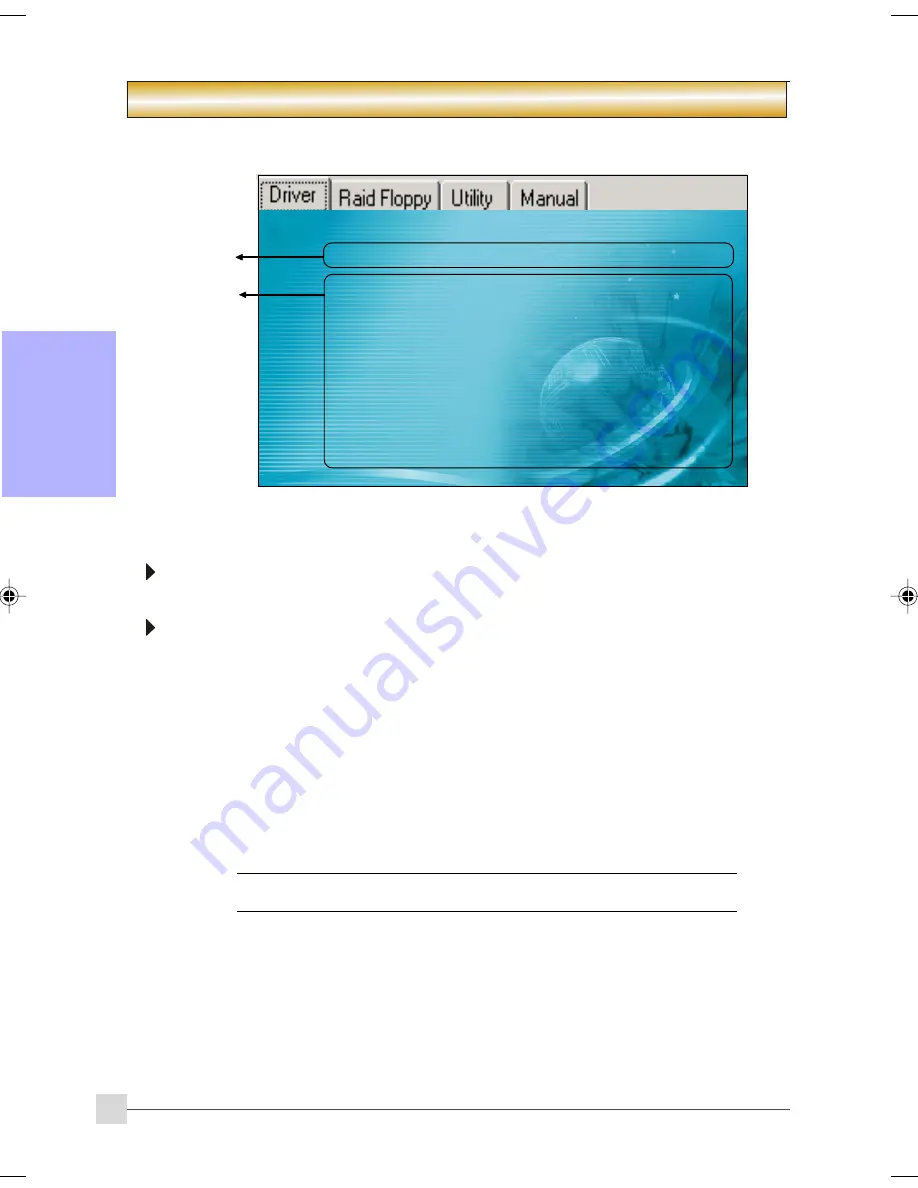
Installation
Deutsch
14
Legen Sie die beigelegte CD in das CD-ROM-Laufwerk, woraufhin der Bildschirm mit dem Hauptmenü erscheint. Im
Hauptmenü sehen Sie Links zu den unterstützten Treibern, Dienstprogrammmen und Software.
Methode 1
Diese Methode installiert alle Treiber automatisch.
Methode 2
Diese Methode installiert ausgewählte Treiber.
Schritt 1 :
Klicken Sie auf
“nVIDIA nForce Driver”
, um den Chipset-Treiber zu installieren.
Schritt 2
:
Klicken Sie auf
“REALTEK High Definition Audio Driver”
, um den Audiotreiber zu
installieren
.
Schritt 3 :
Klicken Sie auf
“USB 2.0 Driver”
, um den USB 2.0-Treiber zu installieren.
Schritt 4 :
Klicken Sie auf
“JMicron PCI Express SATA II and PATA Controller Driver”
, um den
JMicron PCI Express SATA II- und PATA Controller-Treiber zu installieren.
Schritt 5 :
Klicken Sie auf
“AMD Cool’n’Quiet Processor Driver”
, um den Prozessortreiber aus der
AMD-Serie zu installieren.
Sobald das Betriebssystem installiert ist, müssen Sie die Treiber für das Mainboard installieren.
Abschnitt 4 -- Treiber & Dienstprogramme
Methode 1
Methode 2
Auto Installation
Manual Installation
Please install SP1 for Windows XP before installing nForce driver
>> nVIDIA nForce Driver
>> REALTEK High Definition Audio Driver
>> USB 2.0 Driver
>> JMicron PCI Express SATA II and PATA Controller Driver
>> AMD Cool’n’Quiet Processor Driver
Please Select:
Die Elemente im Hauptmenü sind je nach Modell unterschiedlich.
Sobald die Treiber erfolgreich installiert wurden, können Sie mit der Installation der beigefügten Dienstprogrammen
fortfahren.
















































